Kaip pakeisti numatytąją kalbą „Steam“, skirtą staliniams kompiuteriams ir mobiliesiems
Įvairios / / June 09, 2023
Populiarioje žaidimų platinimo platformoje „Steam“ yra galimybė pakeisti rodymo kalbą, kad ji būtų pritaikyta vartotojams iš viso pasaulio. Nesvarbu, ar bandote praktikuoti naują kalbą, ar norite naršyti „Steam“ kita kalba, numatytąją „Steam“ kalbą pakeisti yra greita ir paprasta.

„Steam“ palaiko daugybę populiarių kalbų, įskaitant anglų, ispanų, prancūzų, vokiečių, kinų ir kt. Taigi, tikriausiai rasite pageidaujamą kalbą tarp galimų parinkčių. Šiame vadove parodysime, kaip tai padaryti pakeisti numatytąją kalbą „Steam“ tiek staliniuose, tiek mobiliuosiuose įrenginiuose. Be to, laikykitės iki galo, jei norite gauti papildomos arbatpinigių.
Kaip pakeisti kalbą „Steam for Desktop“.
Numatytosios kalbos keitimas „Steam“ programoje yra panašus tiek „Windows“, tiek „Mac“, nes jų sąsajos yra panašios. Bet kuriame kompiuteryje galite atlikti šiuos veiksmus.
1 žingsnis: Savo kompiuteryje arba „Mac“ kompiuteryje atidarykite „Steam“ programą.
2 žingsnis: Viršutiniame kairiajame kampe spustelėkite „Steam“ meniu ir sąraše pasirinkite „Settings“ („Windows“) arba „Preferences“ („Mac“).

3 veiksmas: Nustatymų lange kairiojoje šoninėje juostoje pasirinkite skirtuką Sąsaja.
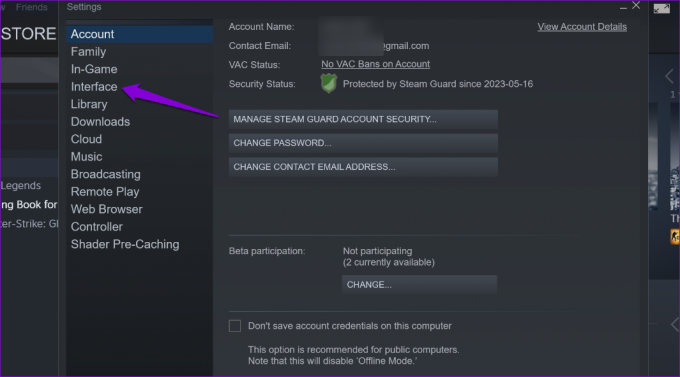
4 veiksmas: Spustelėkite išskleidžiamąjį meniu, esantį skiltyje „Pasirinkite kalbą, kurią norite naudoti Steam“ ir sąraše pasirinkite pageidaujamą parinktį. Tada apačioje spustelėkite Gerai.

5 veiksmas: Spustelėkite mygtuką Paleisti iš naujo „Steam“ ir palaukite, kol „Steam“ vėl atsidarys jūsų nurodyta kalba.

Kaip pakeisti kalbą „Steam for Web“.
Kalbos nustatymų pakeitimai atlikti Steam programa jūsų kompiuteryje nėra sinchronizuojami įvairiose platformose. Todėl, jei persijungsite į „Steam“ žiniatinklio programą, turėsite dar kartą nustatyti pageidaujamą kalbą.
Norėdami pakeisti numatytąją Steam online kalbą, atlikite šiuos veiksmus:
1 žingsnis: Atidarykite pageidaujamą žiniatinklio naršyklę ir eikite į „Steam“ svetainę. Prisijunkite prie savo paskyros, jei dar to nepadarėte.
Apsilankykite „Steam“.
2 žingsnis: Viršutiniame dešiniajame kampe spustelėkite paskyros pavadinimą, užveskite pelės žymeklį ant Keisti kalbą ir antriniame meniu pasirinkite pageidaujamą parinktį. Tada „Steam“ puslapis bus automatiškai atnaujintas ir persijungs į nurodytą kalbą.

3 veiksmas: Kitame puslapyje naudokite žymimuosius laukelius, kad pasirinktumėte antrines kalbas. Tai leis Steam rodyti žaidimų aprašymus ir naudotojų atsiliepimus antrine kalba, kai turinys nepasiekiamas jūsų pagrindine kalba.

4 veiksmas: Slinkite žemyn ir spustelėkite Išsaugoti.
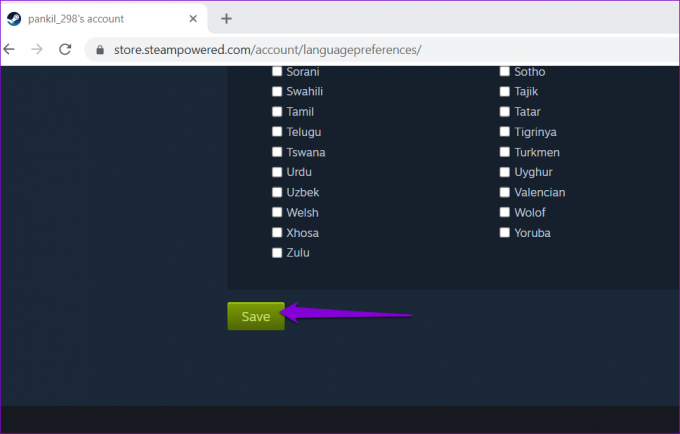
Kaip pakeisti kalbą „Steam“ mobiliesiems
Numatytosios kalbos keitimas „Steam“ programoje mobiliesiems taip pat nėra sudėtingas. Štai veiksmai, kuriuos galite atlikti naudodami „Android“ arba „iPhone“.
1 žingsnis: Atidarykite „Steam“ programą savo telefone.
2 žingsnis: Bakstelėkite meniu piktogramą (trys horizontalios linijos) apatiniame dešiniajame kampe.
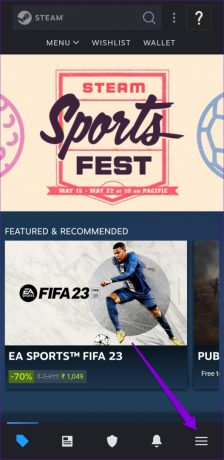
3 veiksmas: Slinkite žemyn ir pasirinkite Nustatymai.
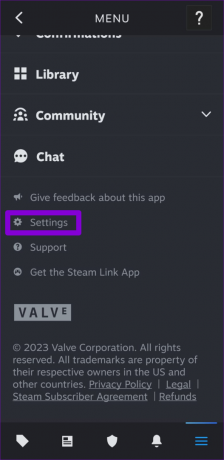
4 veiksmas: Bakstelėkite išskleidžiamąjį meniu šalia Kalba ir sąraše pasirinkite pageidaujamą parinktį.
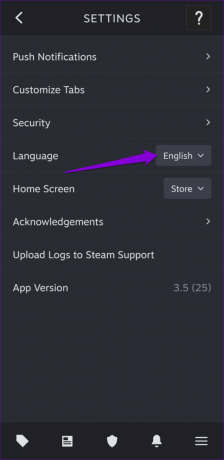
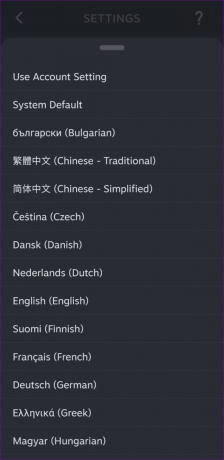
Kai atliksite aukščiau nurodytus veiksmus, „Steam“ programa turėtų pritaikyti nurodytą kalbą nereikalaujant iš naujo.
Premija: kaip pakeisti atskiro žaidimo kalbą „Steam“.
„Steam“ darbalaukiui taip pat leidžia pakeisti atskirų žaidimų kalbą. Tai leidžia naudoti „Steam“ programą viena kalba (pvz., anglų) žaidžiant tam tikrą žaidimą kita kalba (pvz., ispanų).
Štai kaip galite pakeisti konkretaus žaidimo kalbą „Steam“.
1 žingsnis: Kompiuteryje atidarykite „Steam“ programą.
2 žingsnis: Spustelėkite Biblioteka, kad peržiūrėtumėte savo žaidimų sąrašą.

3 veiksmas: Dešiniuoju pelės mygtuku spustelėkite žaidimo pavadinimą, kuriam norite naudoti kitą kalbą, ir pasirinkite Ypatybės.
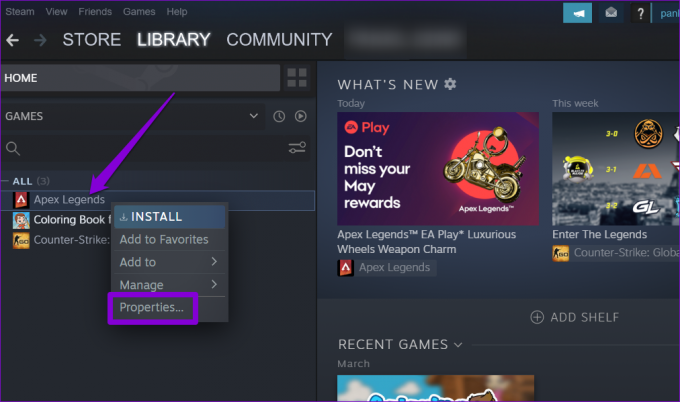
4 veiksmas: Naudokite kairiąją sritį, kad perjungtumėte į skirtuką Kalba. Jei nematote skirtuko Kalba, jūsų žaidimas nepalaiko kelių kalbų.
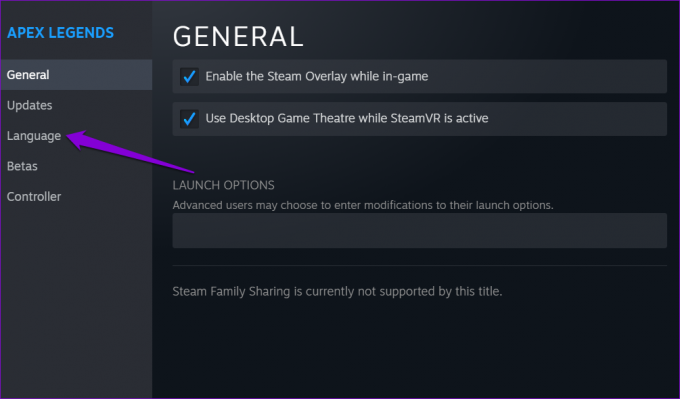
5 veiksmas: Išskleidžiamajame meniu pasirinkite kalbą, kurią norite naudoti.
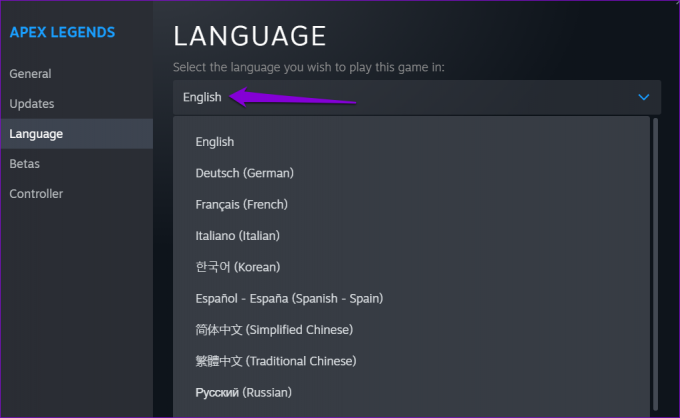
Ir apie tai. „Steam“ išsaugos jūsų kalbos pasirinkimą tam žaidimui. Jei norite, galite pakartoti aukščiau aprašytą procesą, kad galėtumėte žaisti daugiau žaidimų. Atminkite, kad „Steam“ gali paraginti jus tai padaryti parsisiųsti papildomų failų prieš pradėdami žaisti žaidimą kita kalba.
Naudokite „Steam“ savo mėgstama kalba
Žinojimas, kaip pakeisti numatytąją „Steam“ kalbą, gali būti naudingas, jei kalbate įvairiomis kalbomis arba mokate naują kalbą. Laimei, procesas yra gana paprastas, nepaisant jūsų naudojamos platformos.
Paskutinį kartą atnaujinta 2023 m. gegužės 16 d
Aukščiau pateiktame straipsnyje gali būti filialų nuorodų, kurios padeda palaikyti „Guiding Tech“. Tačiau tai neturi įtakos mūsų redakciniam vientisumui. Turinys išlieka nešališkas ir autentiškas.
AR TU ŽINAI
„Apple Watch“ funkcija „Scribble“ leidžia ekrane piešti raides ir skaičius, kurie vėliau automatiškai paverčiami tekstu.

Parašyta
Pankilas pagal profesiją yra statybos inžinierius, kuris savo kelią pradėjo kaip rašytojas EOTO.tech. Neseniai jis prisijungė prie „Guiding Tech“ kaip laisvai samdomas rašytojas, kad apžvelgtų „Android“, „iOS“, „Windows“ ir žiniatinklio naudojimo instrukcijas, paaiškinimus, pirkimo vadovus, patarimus ir gudrybes.



